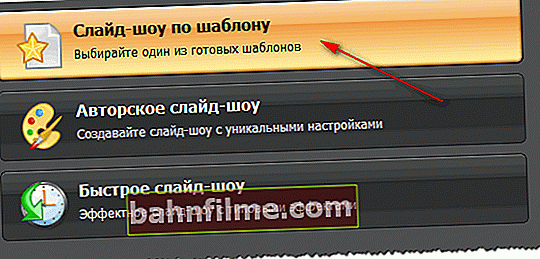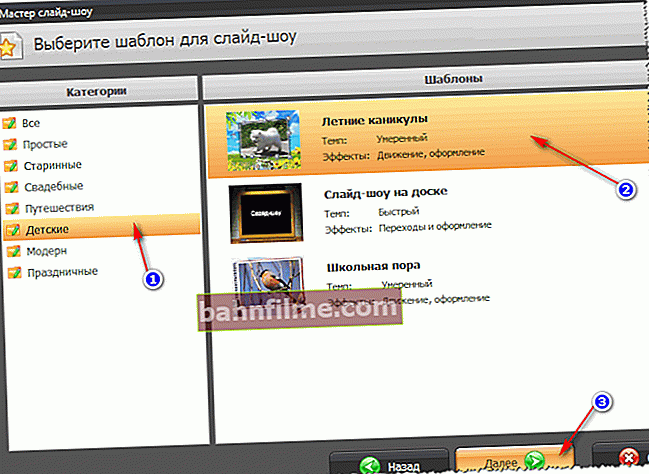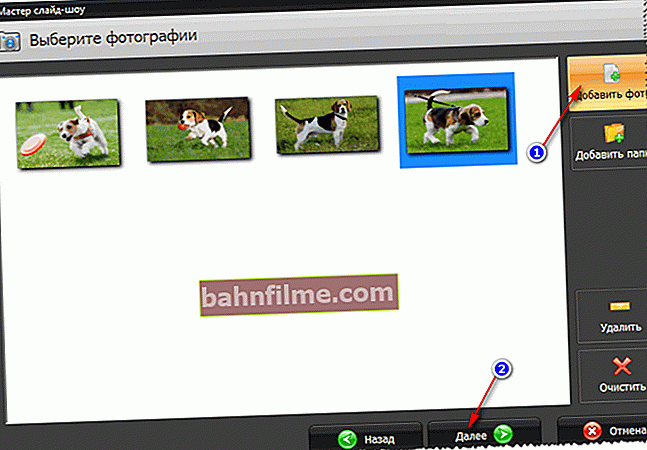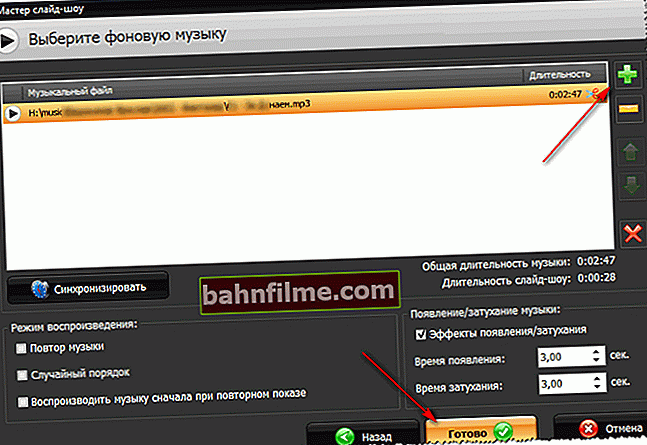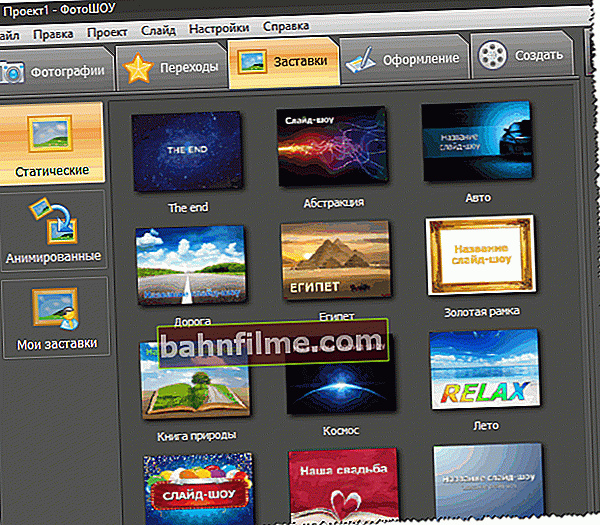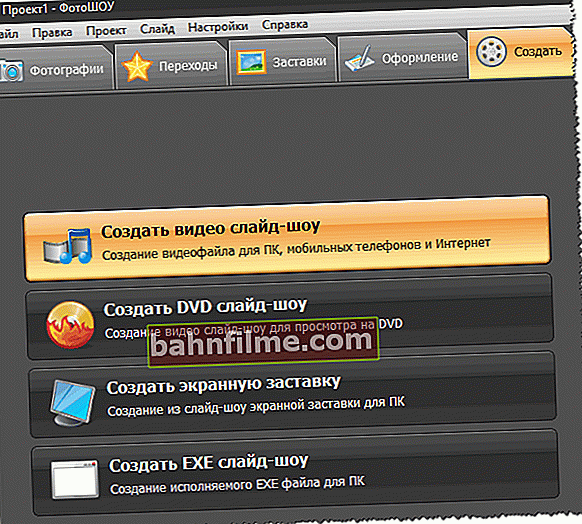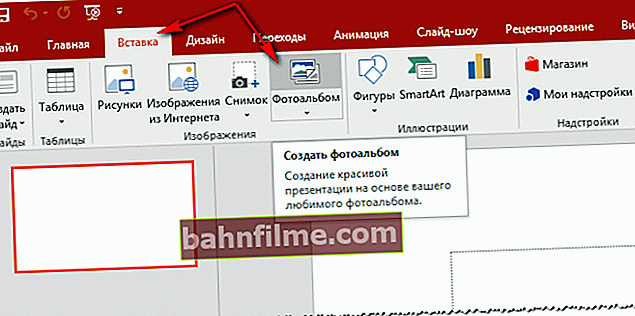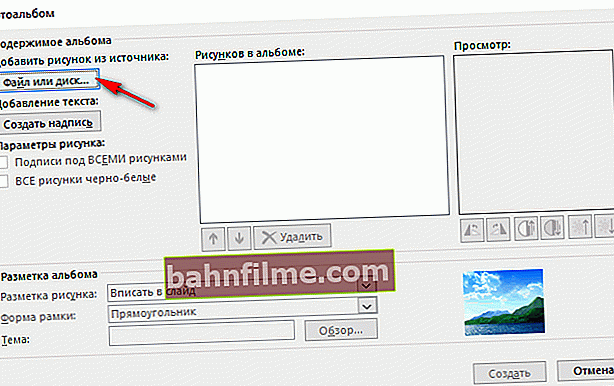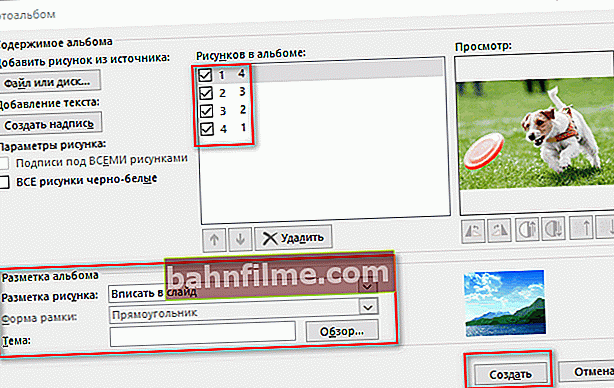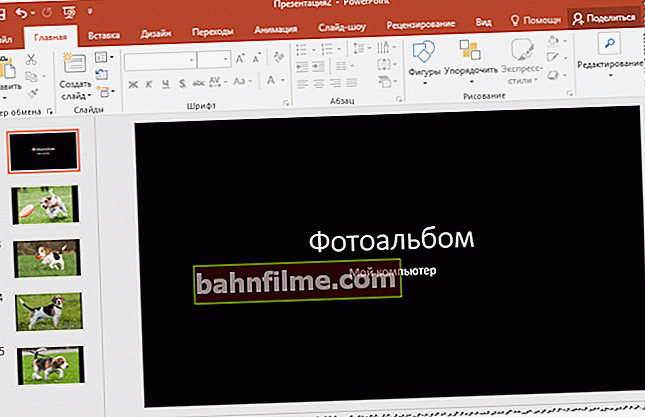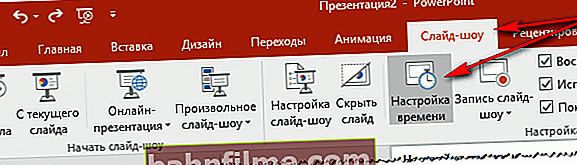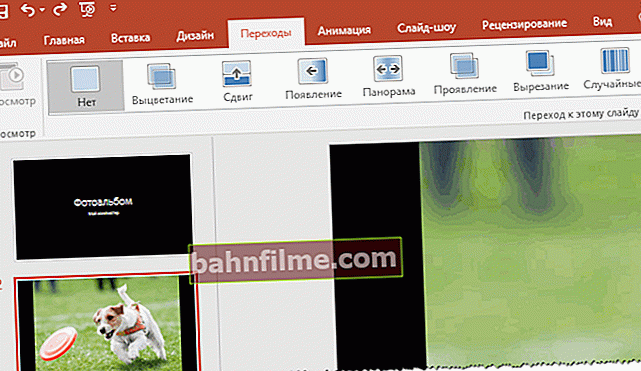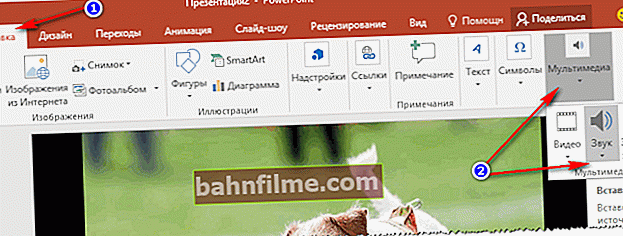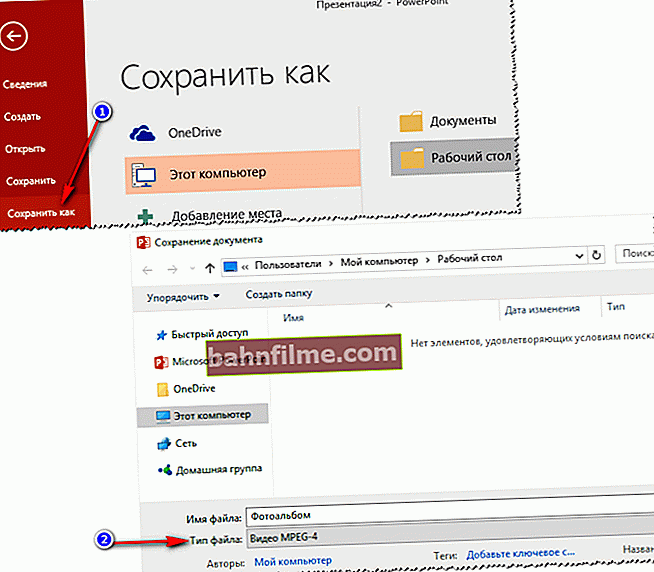Све најбоље!
Све најбоље!
Готово свака особа данас фотографише (уосталом, камере су инсталиране у готово сваки телефон!). Али како организовати ове фотографије и учинити их још привлачнијим за гледање?
Један добар начин је стварање живописних презентација (узгред, можете и да направите колаж од фотографија - такође врло атрактиван!).
Пројекција слајдова - Ово је својеврсни презентациони видео, који се састоји од фотографија, смештених у одређеном редоследу. Пројекција слајдова је по правилу живописно украшена, фотографије се постављају на неку тематску позадину, свира музика, убацују се прелази, анимација и други украси.
У овом чланку ћу погледати неколико начина за стварање тако шарене презентације (за неколико минута без икакве припреме!). Чланак је првенствено намењен кориснику почетнику, тако да свако може да схвати како и где да кликне да добије резултат ... 👌
*
3 начина за прављење презентација
У програму Пхото-СХОВ
Званична веб страница: //фотосхов.су/

Одличан програм за креирање модерних и живописних презентација. За само 5-10 минута од ваших фотографија можете их једноставно и независно лепо уредити у живописни видео запис, пријатно изненадивши своју родбину и пријатеље.
Једна од главних предности програма је присуство чаробњака корак по корак који ће вам помоћи да прођете кроз све „трње“ чак и онима који су јуче управо седели за рачунаром! Иначе, програм је у потпуности на руском језику, ради у свим верзијама Виндовс КСП, 7, 8, 10.
Заправо, прелазим на главну ствар - на пример, стварање презентације у програму „Пхото-СХОВ“.
- Дакле, прво морате да инсталирате из покренутог програма. Даље, у првом прозору изаберите везу „Чаробњак за презентације“.

Слидесхов Визард
- Тада треба да изаберете опцију дизајна за свој рад: онима који су први пут ушли у програм, препоручујем прву опцију -по обрасцу... Заправо, изабрао сам ову опцију у свом примеру.
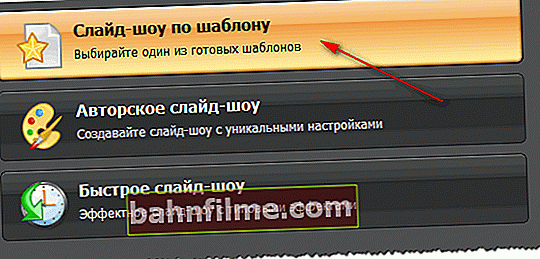
По обрасцу
- Затим треба да изаберете образац. Овде има пуно места, има пуно категорија: једноставне, старе, венчане, дечије, путничке, свечане, модерне итд. У мом примеру сам изабрао образац о летовању.
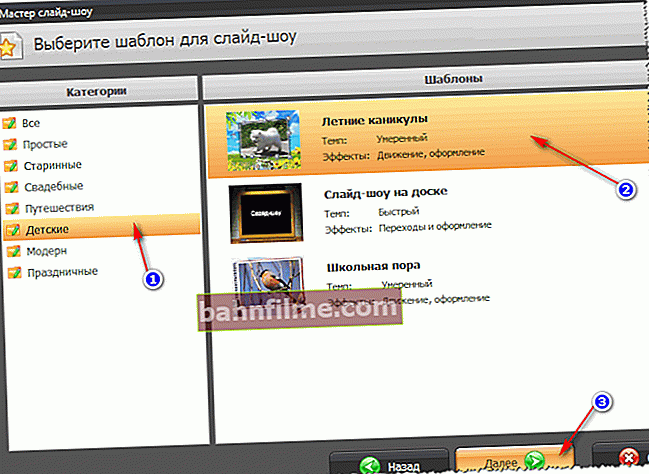
Избор шаблона
- Следећи корак је отпремање фотографија. Овде нема ништа компликовано - не морате да коментаришете (препоручујем само да фотографије поређате оним редоследом којим желите да их гледате).
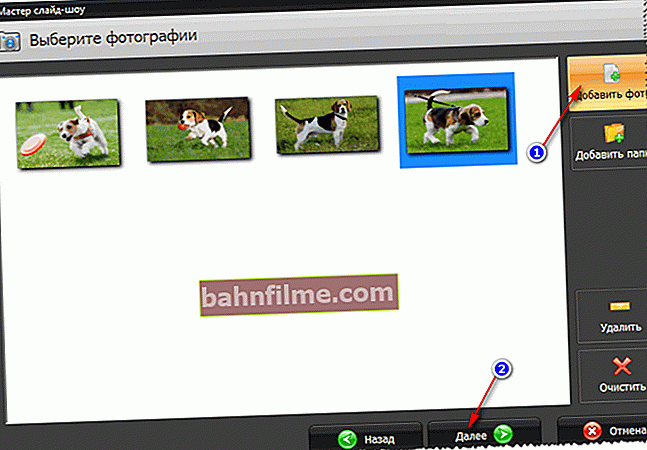
Додавање фотографије
- Након додавања фотографија, програм ће вам понудити додавање музике у позадини (препоручујем да то урадите, презентација са музиком изгледа много импресивније него без ње). Иначе, обратите пажњу на укупно трајање музике и укупно трајање презентације - само неки корисници додају много више музике од трајања саме презентације.
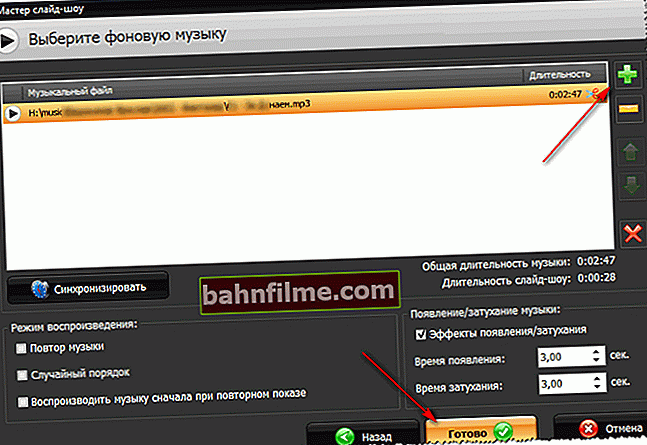
Додавање музике у позадини
- Сада је најзанимљивије - Пхото-СХОВ ће за вас припремити прелиминарни пројекат који већ можете да покренете и видите како ће све изгледати. Ако је ово ваша прва презентација - мислим да ће вам се свидети готово све! Да бисте започели приказивање презентације - кликните на дугме за репродукцију у доњем левом делу прозора (погледајте снимак екрана испод).

Поглед на пројекат
- Што се тиче даљег усавршавања презентације до савршенства - овде је обим посла прилично широк: можете додати прелазе, чуваре екрана, изабрати другачији дизајн. Све ове доброте у програму има неколико десетина! На пример, какви скринсејвери постоје: ауто, Египат, пут, књига природе, лето, свемир, венчање итд. Томе додајте да постоје статичне и анимиране опције и сами можете да креирате свој почетни екран.
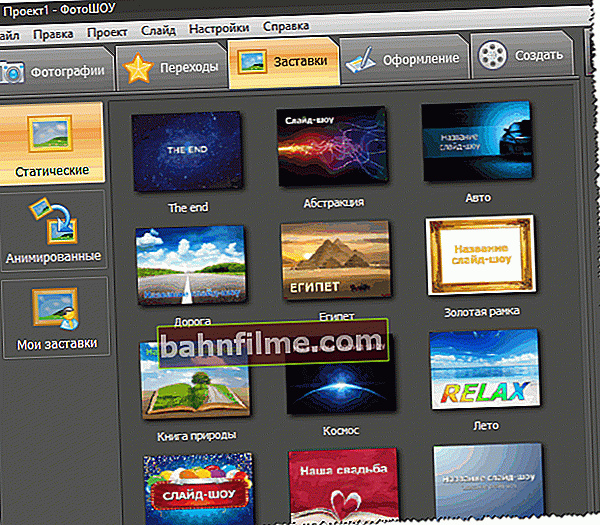
Постављање чувара екрана, дизајн
- Последњи корак је спремање готовог пројекта. Да бисте то урадили, притисните дугме "Креирај" у горњем менију програма. Добија се неколико опција за чување: у облику видео записа; ДВД диск у облику чувара екрана и извршна ЕКСЕ датотека (попут неког програма).
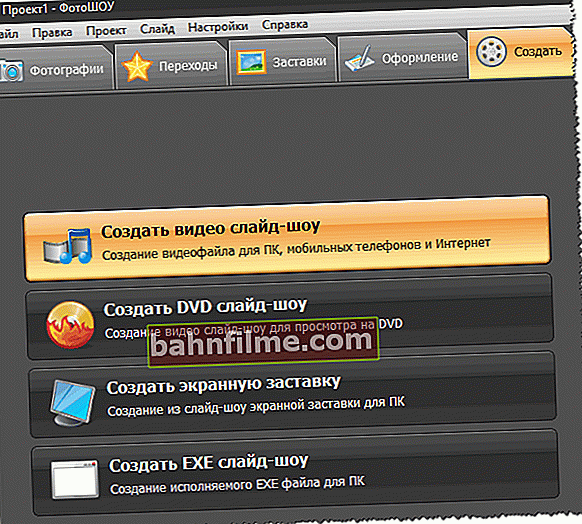
Чување готове презентације
- Заправо, одабиром опције спремања, само требате сачекати док се све датотеке не прекодирају и сачувају у опцији коју сте одабрали. Честитамо на томе - презентација је спремна!
Упориште
Повер Поинт је један од најпопуларнијих софтвера за презентације. Укључено у пакет Мицрософт Оффице, који је инсталиран на сваком трећем кућном рачунару. Заправо, зато такође желим да размотрим могућност стварања презентације у њему (поготово јер има све потребне функције, а све се ради прилично једноставно).
Белешка!
Ако немате могућност да инсталирате Мицрософт Оффице, препоручујем да обратите пажњу на бесплатне аналоге: //оцомп.инфо/цхем-заменит-ворд-и-екцел.хтмл (напомена: поред програма Екцел и Ворд, овај софтвер пакети имају пуну замену и Повер Поинт).
Размотрићу све кораке корак по корак (користећи пример Повер Поинта 2016, као једне од најновијих верзија до данас).
- Након покретања Повер Поинта, видећете прозор са избором шаблона и тема. Препоручујем да останете у „Празна презентација“ .

Празна презентација
- Даље, морате отворити одељак „Уметни“ и кликните на алат "Фото Албум" .
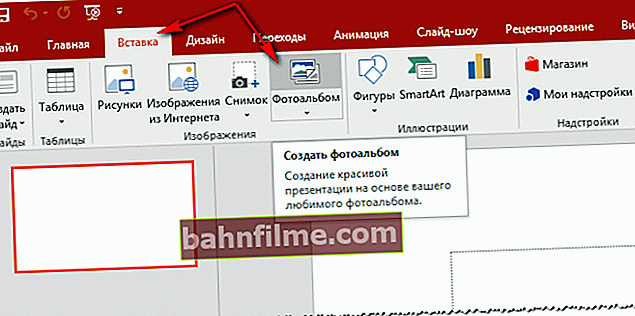
Уметак - фото албум
- Затим кликните на дугме „Датотека или диск“ и додајте све фотографије које бисте желели да видите у својој презентацији.
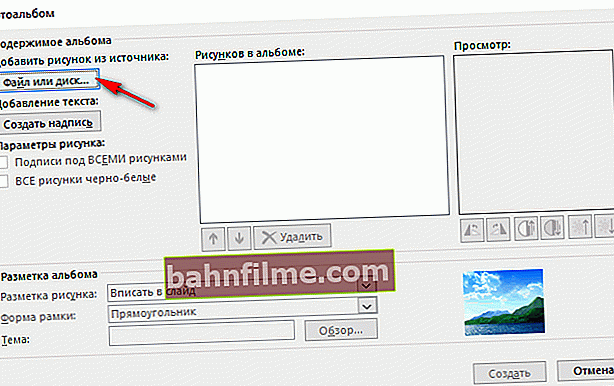
Додавање фотографија у пројекат
- Затим означите поља за све додате фотографије и притисните дугме "Креирај" (пример ове акције приказан је на снимку екрана испод).
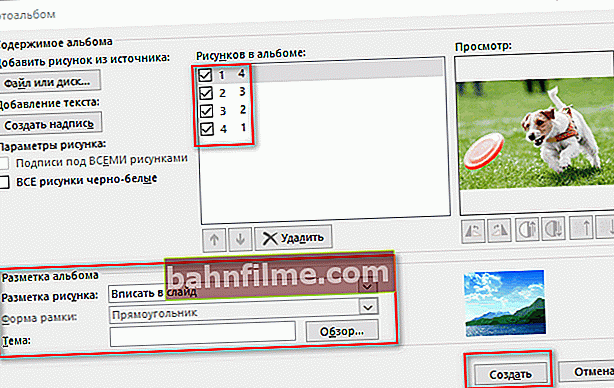
Направите албум од фотографије
- Заправо, фото албум је спреман (тј. Презентација)! Сада можете да пређете на његову детаљну конфигурацију.
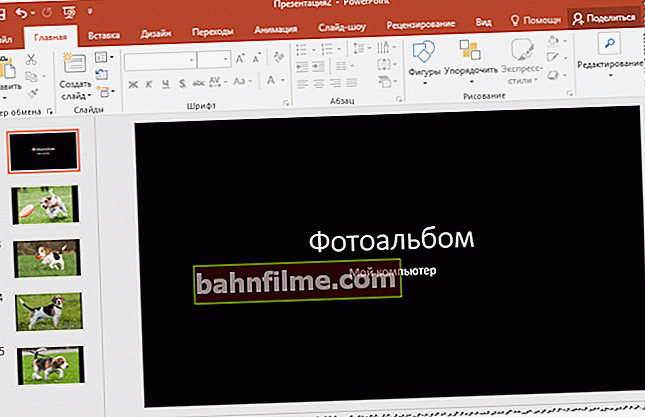
Фото албум спреман
- Да бисте поставили време приказа - идите на одељак „Пројекција слајдова“ и кликните на ставку "Подешавање времена" : Ваша презентација треба да започне преглед, где можете да подесите време за сваки слајд.
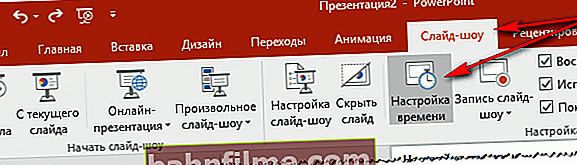
Пројекција слајдова - подешавање времена
- Разни прелази између фотографија изгледају веома импресивно (препоручујем да их додате). Да бисте их конфигурисали - отворите одељак "Прелази" и изаберите онај за сваки слајд. Избор је довољно широк, међу њима су: бледе, померање, изглед, панорама, рез итд.
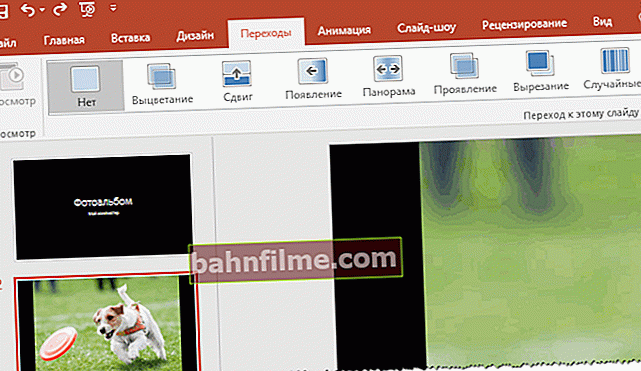
Прелази између фотографија
- Музика. Да бисте уметнули музику у свој рад - користите одељак „Уметни“ затим пододељак "Мултимедија / Звук" .
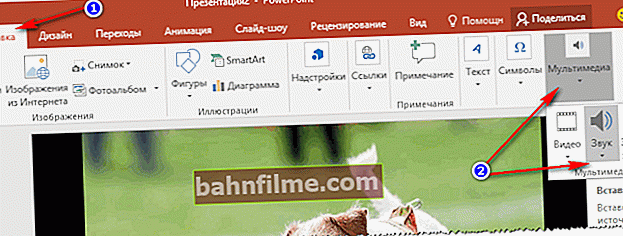
Убаци музику
- Сасвим често питање корисника -„Како сачувати ПоверПоинт презентацију у видео формату“... Ако имате модерну верзију Повер Поинта - само притисните „Датотека / Сачувај као“ , затим изаберите фасциклу коју желите сачувати и наведите тип датотеке, на пример, "Видео Мпег-4" ... С тим у вези, Повер Поинт има пуно различитих формата за уштеду!
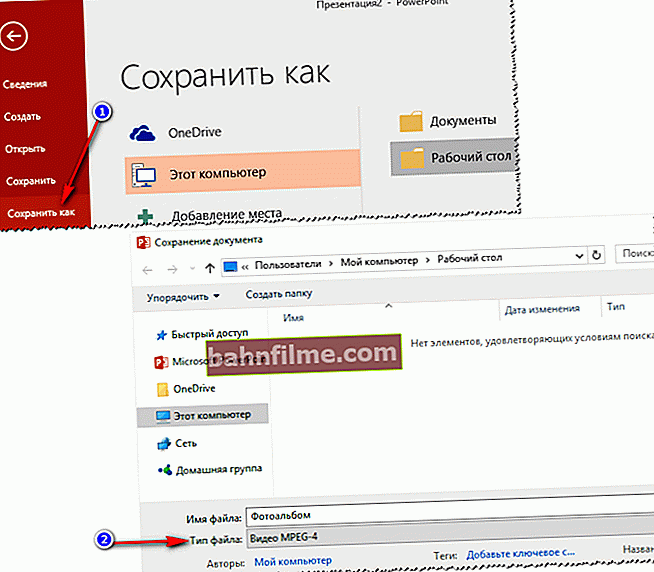
Сачувај као видео (Повер Поинт)
Начини на мрежи
Сада на мрежи постоје десетине (ако не и стотине) веб локација које нуде стварање дијапројекција без икаквих програма, једноставно постављањем десетак или две фотографије на њу. С једне стране, то је згодно, али не увек погодно: немају сви добар и брз Интернет, не постоји увек жеља да се врло непознате фотографије поставе на непознату страницу ...
Али без обзира на то, метода делује и стиче популарност!
Напомена: Препоручујем ажурирање Адобе Фласх Плаиер-а (ако то већ дуго нисте радили), јер многи сајтови користе фласх анимацију. Како то учинити, погледајте овде - //оцомп.инфо/устарел-адобе-фласх-плаиер.хтмл
//слиде-лифе.ру

Теме и предлошци
Одличан сајт са огромним скупом различитих тема презентација: венчања, честитања, дечја путовања, итд. Све акције се спроводе лако и природно. Мораћете мало да се раширите за презентације високог квалитета ...
//фромфото.цом/

Још једна страница са неколико цоол бесплатних шаблона за презентације. Иначе, на овој услузи можете створити прилично велике презентације - од 20-30-40 фотографија! Прави простор за оне који воле да се сликају.
*
То је све за мене, сви добри и пријатни погледи!
Срећно!
👋
Прво објављивање: 13.05.2017
Ревидирано: 1.09.2019